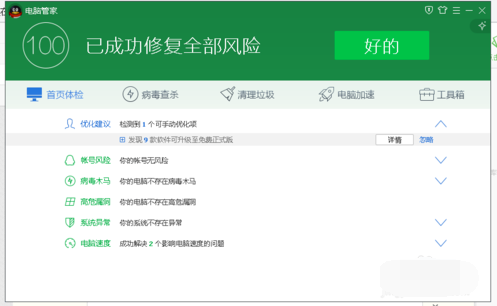
电脑是我们在办公生活中经常会用到的工具,不过使用久后容易出现些故障问题,比如说电脑经常死机等,常常是用的过程中电脑卡机,死机蓝屏或黑屏等。那么电脑为什么老是死机呢?下面小编就给大家聊聊电脑老是死机的原因和解决方法。
我们采取先软后硬的排除步骤。
第一步,排除软件故障
1、在所有软件故障中,病毒原因占了50%,我们启动杀毒软件全盘杀毒。
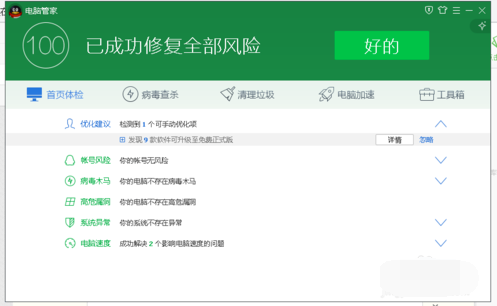
2、删除无用的垃圾、软件。(建议:一台电脑只用一种杀毒软件)
要想系统用着快,稳定,必须删除无用的垃圾和不必要的软件,我们用管家的“清理垃圾”功能来操作,不建议手工清垃圾,除非你对所有系统文件了如指掌。
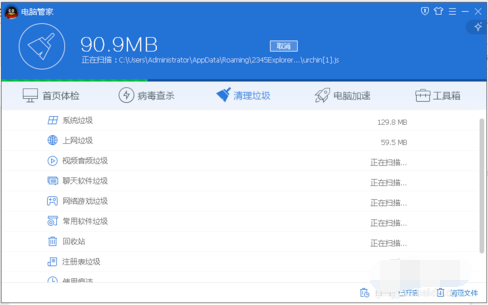
3、禁用多余的启动项、服务项。把非必要的所有禁用。
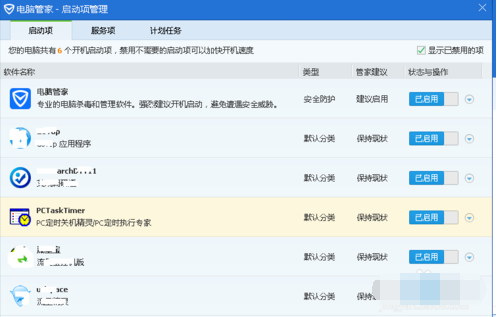
4、更新硬件驱动程序到最新版。硬件的驱动程序问题也会导致死机,全部更新到最新版吧。
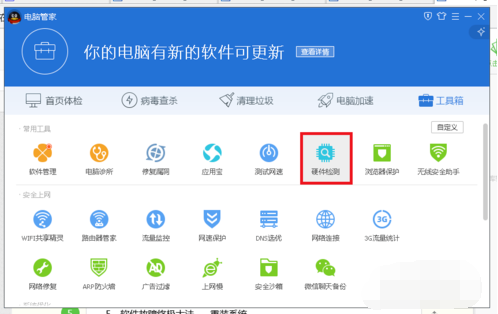
5、软件故障终极大法----重装系统。
以上操作都无法解决的话,重装系统,重装系统也无用的话,继续往下看。
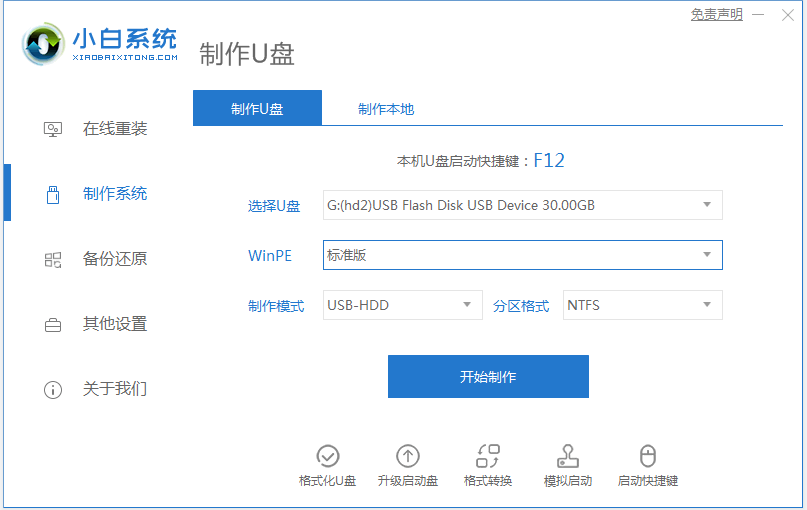
二、硬件故障排除
1、清理灰尘(非常有用)
灰尘、静电是电脑的无形杀手,找上一个大功率的吹见机,仔细的清理。

2、擦试内存条金手指,内存条接触不好,静电,可用橡皮擦,好好控一篇,两面都要擦,会有意想不到的效果。

3、重新给CPU加上散热胶。
CPU散热不良,温度过高是死机重启的主要原理,清理灰尘后,加上点散热胶吧!

4、重置主板BIOS设置。把主板恢复为出厂设置,因设置不当会带来一些莫名奇妙的故障。
5、检测市电电压、电脑电脑输入是否正常、稳定。
用万表检测市是否在180V--230Vi之间,过低,过高都会引起电脑死机重启,甚至烧坏主板。
检查电脑电源是否供电不足,老化,用万用表检测+12 -5 +5是否正常,或者直接用一个新的来测试。
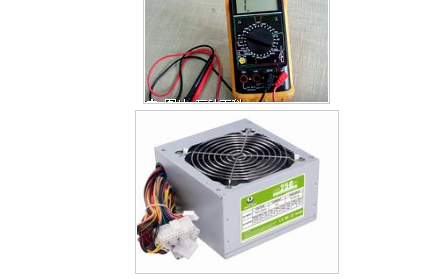
以上便是电脑老是死机的原因分析和解决方法,希望能帮到各位。






 粤公网安备 44130202001059号
粤公网安备 44130202001059号